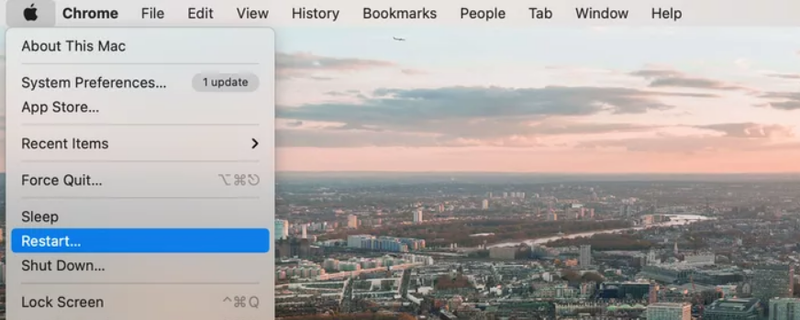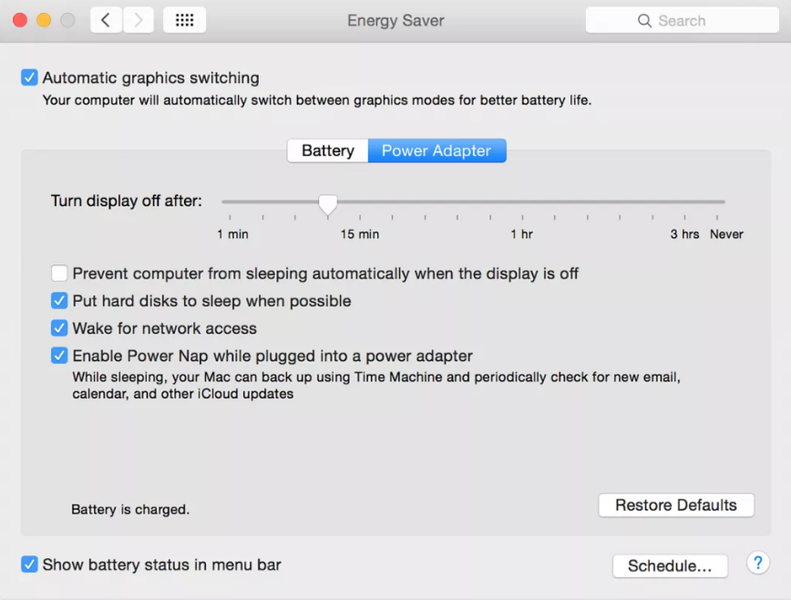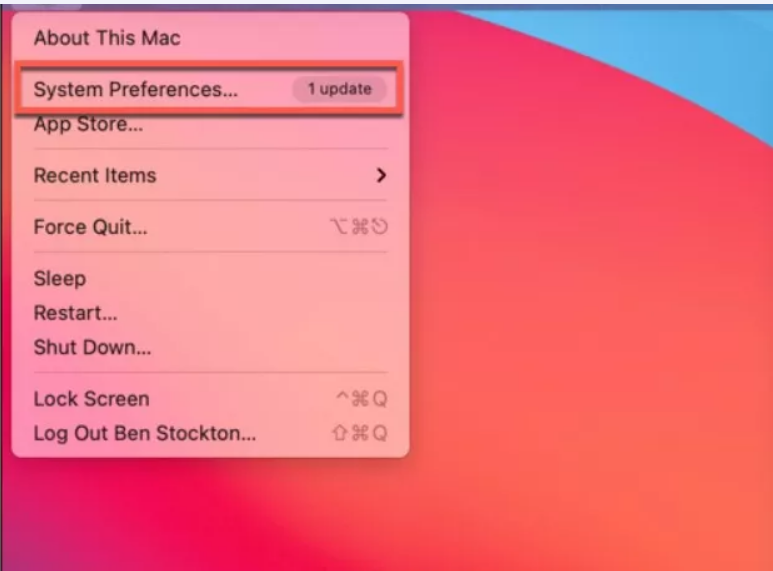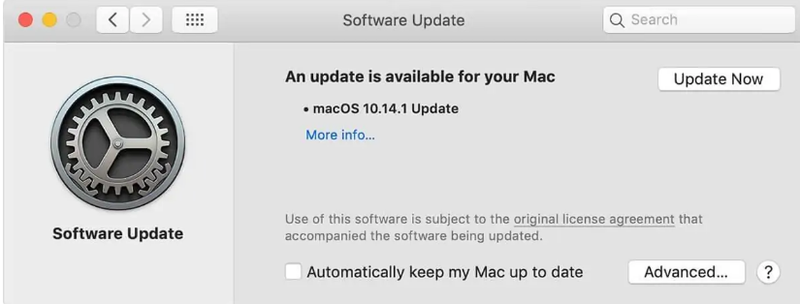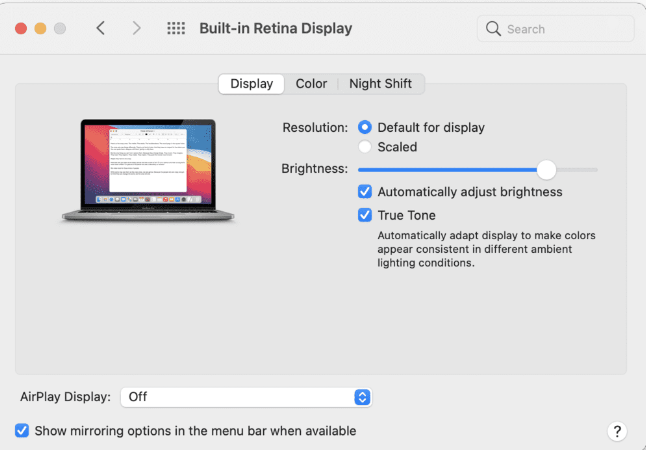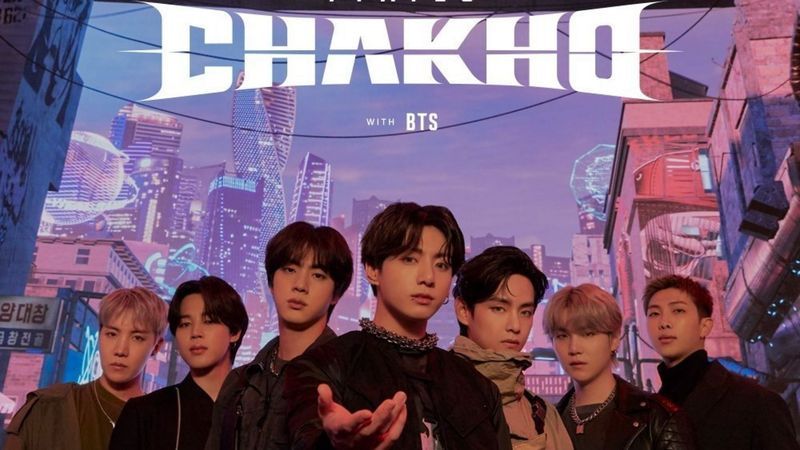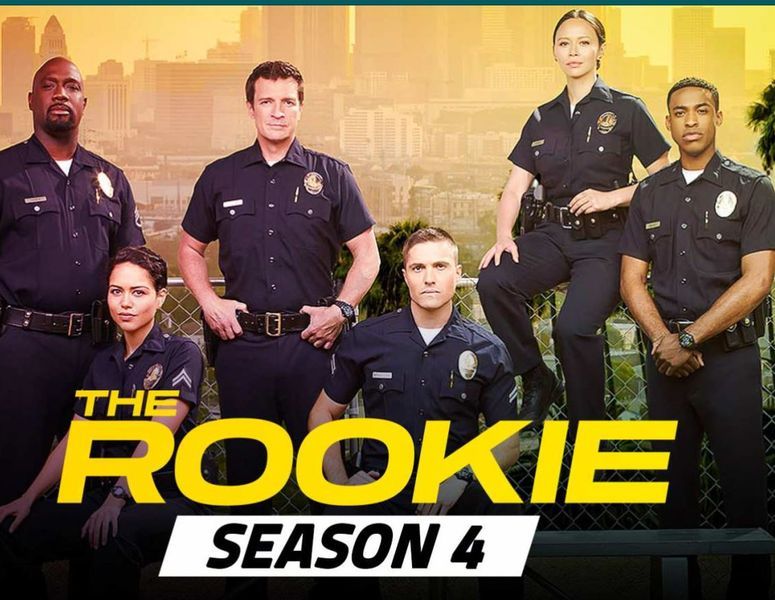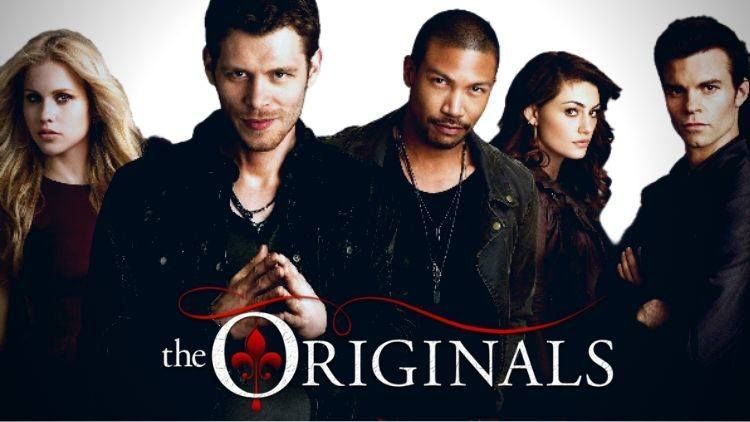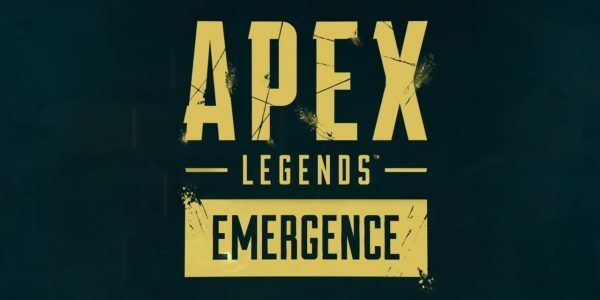Una pantalla parpadeante es lo último que espera cuando compra una computadora portátil que vale más de 1000 dólares. Apple ha sido uno de los mayores vendedores de portátiles. Sus computadoras portátiles se denominan Macbook. Tiene diferentes variantes como Macbook Air, Macbook Pro, etc. El rendimiento de estas computadoras portátiles está a la par con cualquier computadora portátil con Windows de alta tecnología que tenga un precio de más de 1.4k $. 
Recientemente, muchos usuarios de Macbook Pro se han quejado del problema del parpadeo de la pantalla. Este problema es más frecuente de lo que piensas. Siempre puede suceder: simplemente se sienta en su Mac y, de repente, su pantalla se llena de líneas multicolores, distorsionando lo que ve. Puede desaparecer después de unos segundos y luego volver, pero también puede hacer que no pueda realizar nada.
En este artículo, hemos compilado varios métodos para resolver el problema de parpadeo de la pantalla de Macbook Pro.
¿Por qué parpadea la pantalla de tu Macbook Pro?
No hay una razón corta y segura para este problema de parpadeo de la pantalla. Pero hay algunas razones deducidas que pueden ser consideradas responsables de este problema. Señalemos algunos de ellos.
- Actualización del sistema inestable
- Problema de software o hardware
- Ausencia de controladores CUDA
- Se te cayó por error tu Macbook Pro
- No obtiene el voltaje adecuado para su dispositivo
¿Cómo resolver el problema de parpadeo de la pantalla de Macbook Pro?
Dado que este problema no tiene ninguna razón específica, no hay una solución específica para esto. Se pueden probar varias soluciones. El usuario tiene que probar los métodos dados uno por uno y ver si algo funciona para él o ella. Los siguientes son los métodos para resolver el problema de parpadeo de la pantalla de Macbook Pro.
1. Reinicia tu Macbook
Tenga en cuenta que el 80% de su problema con MacBook se puede resolver simplemente reiniciando su sistema. Con la recarga de su Mac, todo el hardware que contiene se vuelve a conectar y es posible que ciertas incompatibilidades simplemente desaparezcan. Para reiniciar su Macbook, siga los pasos a continuación.
- En la esquina superior izquierda de su pantalla, haga clic en el logotipo de Apple.
- En el menú, haga clic en Reiniciar.
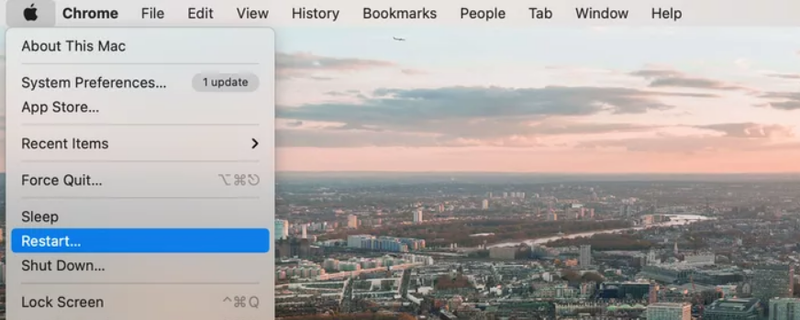
- Haga clic en Reabrir ventanas al reiniciar en la casilla de verificación si desea que macOS vuelva a abrir sus ventanas actualmente abiertas cuando reinicie. De lo contrario, simplemente reinicie su Mac presionando Reiniciar.
2. Modificar la configuración de ahorro de energía
Cuando está utilizando MacBook Pro, el parpadeo de la pantalla del MacBook a menudo se debe a un funcionamiento inadecuado del ahorro de energía. Si activa los gráficos automáticos Energy Saver, su Mac cambia entre 2 chips, según el uso.
El sistema seleccionará una tarjeta gráfica integrada con Intel para actividades livianas, mientras que la tarjeta gráfica dedicada maneja las más pesadas. Para desactivar un ahorrador de energía automático, siga los pasos a continuación.
- En la esquina superior izquierda de su pantalla, haga clic en el logotipo de Apple.
- Haga clic en Preferencias del sistema
- En la pestaña Ahorro de energía, desactive las opciones de cambio automático de gráficos.
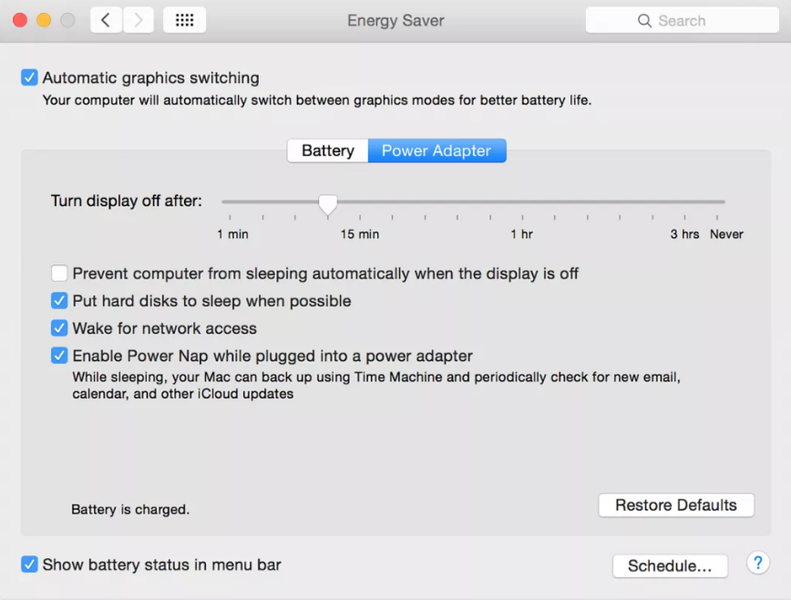
3. Actualiza tu sistema operativo
Apple lanza periódicamente nuevas actualizaciones del sistema a macOS que contienen importantes correcciones de errores y actualizaciones de funciones. Si no está actualizando su MacBook, debe verificar y aplicar cualquier actualización de macOS que esté disponible actualmente en su dispositivo para ayudar a resolver errores como este en la pantalla de Mac.
Aunque esto no es necesario, intente hacer una copia de seguridad de su Mac antes de iniciar la actualización. Puede cambiar a la versión anterior de macOS usando la copia de seguridad de su máquina del tiempo si la actualización del sistema grande no se instaló correctamente. Siga los pasos a continuación para verificar si hay alguna actualización pendiente en su sistema operativo.
- En la esquina superior izquierda de su pantalla, haga clic en el logotipo de Apple.
- Haga clic en Preferencias del sistema
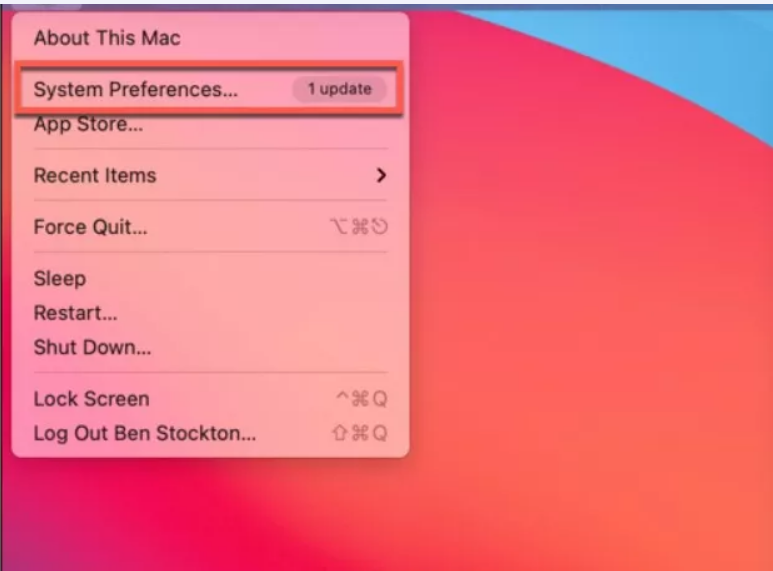
- Elija la opción Actualización de software en el menú Preferencias del sistema.
- MacOS comienza a buscar automáticamente actualizaciones. Para comenzar a descargar e instalar la actualización, haga clic en Actualizar ahora. Esto podría tomar un tiempo para terminar.
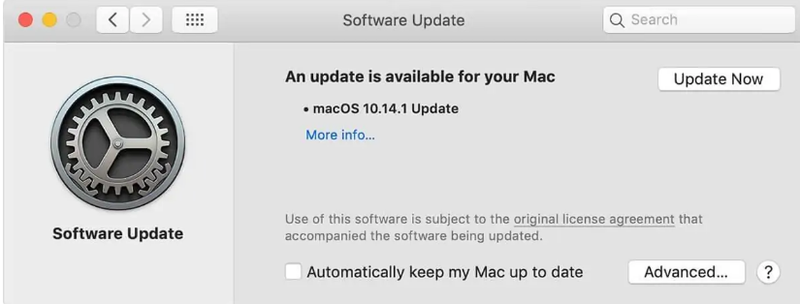
- Una vez completada la actualización, reinicie su Mac. Reiniciar su dispositivo completará el proceso de instalación.
4. Deshabilitar la pantalla de tono verdadero
El MacBook 2018 trajo la deslumbrante pantalla de tonos reales de Apple del iPhone al Mac. La tecnología True Tone hace que los colores de tu pantalla sean más naturales. Pero la gestión del color a veces se desvía.
True Tone es hermoso y agradable a la vista, pero también exige la participación continua de la GPU y puede producir una pantalla parpadeante. Siga los pasos a continuación para deshabilitar True Tone Display.
- En la esquina superior izquierda de su pantalla, haga clic en el logotipo de Apple.
- Haga clic en Preferencias del sistema
- En la sección Pantalla, simplemente apague la pantalla True Tone.
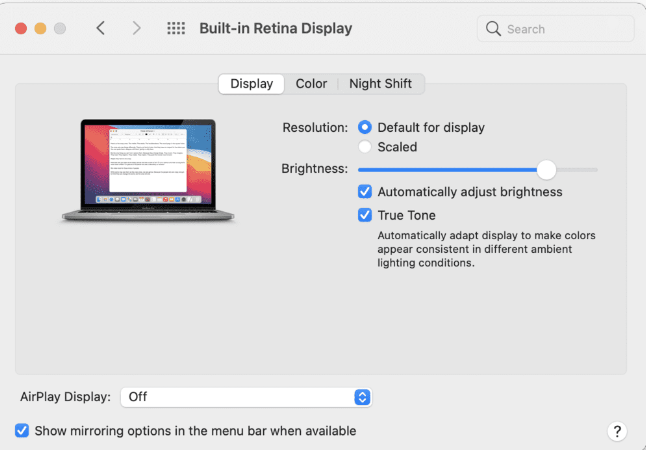
5. Ingrese al modo seguro
En macOS, el modo seguro desactiva numerosos servicios y los coloca en un modo discreto. Esto también tiene un impacto en los parámetros de la pantalla. Para probar si los colores de su pantalla se han estabilizado, intente ingresar al Modo seguro.
- Apaga tu MacBook Pro.
- Gire el botón de encendido mientras mantiene presionada la tecla shift.
- Se debe presionar la tecla Mayús hasta que aparezca la pantalla de inicio de sesión.
- Ahora ha ingresado al modo seguro. Compruebe si su problema persiste.
Estos son los métodos principales mediante los cuales puede resolver el problema del parpadeo de la pantalla de Macbook Pro. Si alguno de los métodos anteriores no funcionó para usted, entonces es muy probable que exista algún valor predeterminado de hardware. Lleve inmediatamente su dispositivo al centro de servicio más cercano.